В этом руководстве мы покажем вам, как заблокировать доступ к любому файлу, папке или приложению на вашем ПК с Windows 11. Возможно, было много случаев, когда вы хотели запретить доступ к определенному контенту другим пользователям. Например, если ваш компьютер используется совместно с другими пользователями, или если вы планируете одолжить свой ноутбук кому-то на несколько дней, то потребность в том же может возникнуть. Точно так же некоторые работодатели хотят запретить своим сотрудникам доступ к определенным приложениям на своем ПК, чтобы повысить свою производительность.
Во всех этих случаях вы можете легко использовать стороннее приложение. Но с такими приложениями всегда связан элемент неопределенности не только с точки зрения конфиденциальности, но и с точки зрения их уровня эффективности. Что ж, оказывается, вам даже не нужно полагаться на какое-либо стороннее приложение, поскольку вы можете выполнять вспомогательную работу прямо из одной из встроенных функций ОС. Используя Windows 11 AppLocker, вы можете легко заблокировать доступ к любому файлу, папке или приложению на вашем ПК. Давайте проверим, как это можно осуществить.
Как ограничить доступ к компьютеру
Как заблокировать файлы, папки, приложения в Windows 11
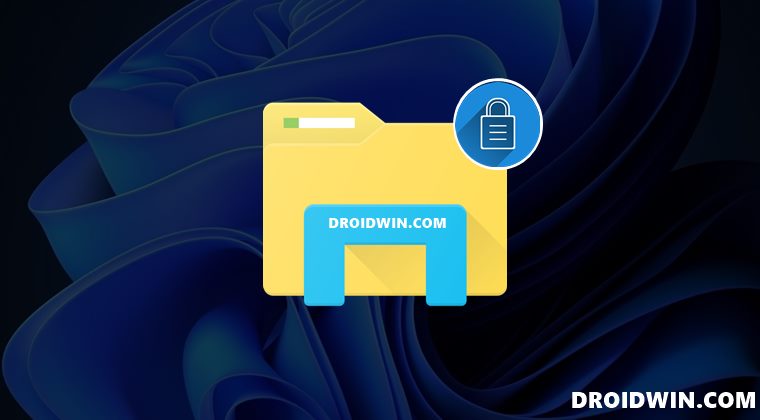
- Запустите командную строку от имени администратора из меню «Пуск».
- Затем выполните приведенную ниже команду, чтобы запустить Application Identity service.sc config «AppIDSvc» start=auto AppLocker с левой стороны.
- Затем нажмите «Настроить применение правил» справа.

- После этого выберите «Настроено» в разделе «Исполняемые правила» и нажмите «Применить» > «ОК».

- Теперь вернитесь, щелкните правой кнопкой мыши правила для упакованных приложений и выберите «Создать правила по умолчанию».

- Затем щелкните правой кнопкой мыши Исполняемые правила и выберите Создать правила по умолчанию.

- Снова щелкните правой кнопкой мыши исполняемые правила и на этот раз выберите «Создать новые правила».

- Теперь нажмите «Далее», чтобы продолжить.

- После этого выберите Запретить. Затем нажмите «Выбрать» и выберите пользователей, от которых вы хотите заблокировать приложения/файлы/папки на вашем ПК с Windows 11.

- Затем выберите «Путь» и нажмите «Далее».

- Теперь нажмите «Обзор файла» или «Обзор папки» и выберите контент, который нужно заблокировать. Затем нажмите Далее.

- Оставьте все как есть в разделе «Исключение» и нажмите «Далее».

- Дайте вашему правилу имя и необязательное описание и нажмите «Создать». Вот и все.

- Теперь вы должны увидеть новое правило на домашней странице политики безопасности.


- Если кто-то сейчас попытается получить доступ к заблокированному содержимому, он/она получит следующее сообщение = Это приложение было заблокировано вашим системным администратором. Обратитесь к системному администратору за дополнительной информацией.
- Если в какой-то момент времени вы захотите удалить это правило, просто щелкните его правой кнопкой мыши и выберите «Удалить».


Как заблокировать доступ в интернет программе?
Итак, это были шаги, чтобы заблокировать доступ к любому файлу, папке или приложению на вашем ПК с Windows 11. Если у вас есть какие-либо вопросы относительно вышеупомянутых шагов, сообщите нам об этом в комментариях. Мы вернемся к вам с решением в ближайшее время.
Программы для Windows, мобильные приложения, игры — ВСЁ БЕСПЛАТНО, в нашем закрытом телеграмм канале — Подписывайтесь:)
Источник: vgev.ru
Как заблокировать доступ к программам в Windows 10?
Может наступить время, когда вы захотите заблокировать публичный доступ к определенным программам на вашем компьютере.
Хотя вы можете устанавливать блокировки или устанавливать пароли для папок и программ со сторонними приложениями, есть также возможность сделать это в самой Windows. В этой статье вы узнаете, как помешать кому-либо использовать программное обеспечение в Windows 10.
Как запретить пользователям использовать программное обеспечение в Windows 10?
Есть несколько способов запретить пользователям использовать программное обеспечение в Windows 10.
Вариант первый: заблокировать доступ к программам, отредактировав Реестр
Важно: перед тем, как продолжить этот метод, рекомендуется настроить точку восстановления системы, к которой вы можете вернуться, если позже захотите отменить изменения. После того, как вы настроили точку восстановления, вы можете продолжить следующие шаги:
- Используйте комбинацию Win + R, чтобы вызвать Run.
- В текстовом поле программы введите «regedit» и нажмите «ОК».
- Откройте следующий путь реестра: HKEY_CURRENT_USER SOFTWARE Политики Microsoft Windows CurrentVersion.
- Вы должны увидеть ключ проводника в разделе Политики. В противном случае щелкните правой кнопкой мыши «Политики» и выберите «Создать»> «Ключ». Вам будет предложено ввести название ключа: положить в «Проводник».
- Щелкните новый ключ проводника. Затем щелкните правой кнопкой мыши пустое место в правой части редактора реестра и выберите «Создать»> «DWORD» (32-разрядный).
- Теперь введите следующий заголовок для нового DWORD: «DisallowRun».
- Дважды щелкните только что созданный DWORD DisallowRun и откройте его окно редактирования.
- В поле «Значение» введите «1» и нажмите «ОК».
- Щелкните правой кнопкой мыши раздел Explorer, выберите New> Key и введите DisallowRun в качестве имени нового подраздела.
- Затем щелкните правой кнопкой мыши новый подраздел. В контекстном меню выберите «Создать»> «Строковое значение».
- Введите «1» в качестве заголовка строкового значения.
- Теперь откройте окно редактирования строки, дважды щелкнув значение 1 строки.
- В поле «Значение» прямо под полем «Имя значения» введите имя программы, которую не нужно запускать, и нажмите «ОК».
- Наконец, закройте окно редактора реестра.
Теперь, если кто-либо попытается запустить указанную программу на вашем компьютере, он получит сообщение об ошибке: «Эта операция была отменена из-за ограничений, действующих на этом компьютере. Пожалуйста, обратитесь к системному администратору.»
Если вы хотите, чтобы на вашем ПК с Windows 10 не запускались другие программы, вам нужно будет ввести имена этих программ в виде строковых значений в разделе DisallowRun. Имена строковых значений необходимо будет соответствующим образом изменить: введите «2» в качестве имени значения для второй программы, которую вы хотите заблокировать, введите «3» для третьей программы, которую вы хотите заблокировать, и так далее.
Вариант второй: заблокировать доступ к программам через редактор групповой политики
Если вы используете Windows 10 Pro или Enterprise, у вас есть возможность запретить запуск программного обеспечения с помощью редактора групповой политики, поэтому вам не нужно будет редактировать реестр. С помощью редактора групповой политики вы можете использовать параметр Запускать только указанные приложения Windows. Вот как это сделать:
- Откройте «Выполнить», введите «gpedit.msc» в текстовое поле и нажмите «ОК».
- Перейдите в Конфигурация пользователя> Административные шаблоны> Шаблоны.
- Дважды щелкните Запускать только указанные приложения Windows.
- В окне Запускать только указанные приложения Windows выберите параметр Включено.
- Нажмите кнопку «Показать», чтобы открыть окно «Показать содержимое».
- В окне «Показать содержимое» введите имя программы, которую вы хотите заблокировать. Обязательно введите точное имя exe-файла — для этого вы можете открыть папку с программным обеспечением, чтобы убедиться, что у вас правильное имя.
- Щелкните кнопку ОК.
- Затем нажмите кнопки Применить и ОК в окне Запускать только указанные приложения Windows.
Обратите внимание, что указанные выше действия остановят запуск выбранных программ для всех пользователей. Если вы хотите заблокировать доступ к определенным программам для определенных пользователей, вам нужно будет выполнить несколько дополнительных шагов.
Как запретить другим пользователям использовать программы на моем компьютере с Windows?
Чтобы заблокировать доступ к определенным программам для определенных пользователей, вам необходимо добавить оснастку редактора объектов групповой политики в консоль управления Microsoft. Вот как действовать:
- Используйте комбинацию клавиш Win + Q, чтобы вызвать Кортану.
- В поле поиска введите «mmc.exe» и откройте его.
- В окне запроса UAC нажмите Да.
- Перейдите в Файл> Добавить / удалить оснастку.
- В новом окне выберите Редактор объектов групповой политики и нажмите Добавить.
- В окне «Выбор объекта групповой политики» нажмите «Обзор».
- В окне «Обзор объекта групповой политики» выберите вкладку «Пользователи».
- Теперь выберите учетную запись, к которой вы хотите применить ограничение.
- Щелкните ОК, а затем Готово.
- В окне «Добавить или удалить оснастки» нажмите ОК.
- Перейдите в Файл> Сохранить как.
- В окне «Сохранить как» введите имя нового файла и нажмите «Сохранить».
- Дважды щелкните только что сохраненный файл MSC, чтобы применить ограничения к выбранной учетной записи или учетным записям.
- Откроется окно редактора групповой политики, и вам нужно будет выбрать программу или программы, которые вы хотите заблокировать, выполнив действия, описанные выше.
Вот и все: вот как вы можете запретить пользователям использовать определенное программное обеспечение в Windows 10. Однако, как упоминалось выше, мы настоятельно рекомендуем вам настроить точку восстановления до внесения этих изменений, чтобы вы всегда могли вернуться.
Чтобы обеспечить бесперебойную работу вашей системы, мы рекомендуем вам установить надежную программу защиты от вредоносных программ. Auslogics Anti-Malware была специально разработана для регулярного сканирования вашей системы и защиты ее даже от самых редких угроз безопасности данных.
Вы предпочитаете устанавливать ограничения доступа для программ в Windows или использовать для этой цели стороннее приложение? Поделитесь в комментариях ниже.
- Как исправить ошибку ERR_UNSAFE_PORT в Chrome для Windows 10?
- Как включить списки переходов в меню «Пуск» в Windows 10?
- Как исправить ошибку приложения Event 1000 в Windows 10?
- Что такое плохой сектор и как его исправить?
- Как отключить клавишу Insert во всех приложениях?
- Способы более эффективного использования диска для экономии места на диске в Windows 10
- Как я могу исправить Windows не может получить доступ к ошибке USB-накопителя?
- Как исправить ошибку выполнения 339 мгновенно?
- Как вернуть Кортану, если она была удалена с вашего ПК?
- Исправление Текущий активный раздел сжат в Windows
- Как эффективно перейти на другой ноутбук?
- Как просматривать и улучшать количество кадров в секунду (FPS) в Windows?
- Как изменить свой голос, чтобы он звучал как кто-то другой?
- Как заблокировать доступ к программам в Windows 10?
- Как решить проблему MOZILLA PKIX ERROR MITM DETECTED?
- Как исправить проблемы с обновлением Windows 10 и 8.1?
- Не удалось найти DNS-адрес сервера… почему?
- Что делать, если клавиатура не работает после отката Windows 10?
- Как устранить ошибку MOM.Implementation на компьютерах с Windows?
- Как удалить определенные автоматически предложенные URL-адреса из Chrome, Firefox и IE?
Источник: habrahabr.net
Как запретить любой программе доступ к интернету: для Windows 10 и более старых ОС
Надоело что программы “нелегально” используют ваш трафик? Как запретить доступ к интернету любому приложению в Windows 10 ? Читайте, как установить контроль над собственным интернетом!
Большинство загруженных на компьютер программ от стороннего производителя могут с легкостью получить доступ к вашему Интернету. В этом нет ничего катастрофического, ведь приложения надежных источников зачастую не несут никакого вреда. Тем не менее, бывают случаи которые буквально вынуждают запретить программе обращаться к Интернету.
Например, вас могут раздражать постоянно всплывающие уведомления о том, что программу нужно обновить, или же рекламные объявления, которых больше чем самой продукции. В других же, хоть и более редких случаях, сторонние программы способны собирать информацию о ваших действиях за компьютером и, иногда, передавать важные конфиденциальные данные (например, платежные).
Поэтому, если основные функции приложения не зависят от подключения к интернету, настоятельно рекомендуем запретить его и в дальнейшем. Это поможет избежать возможных неприятных последствий для вас.
Главный защитник конфиденциальности в интернете
Главной и единственной преградой на пути использования интернета сторонними программами стоит брандмауэр Windows. С помощью него вы сможете выбрать режим “доверия” к программе и определить будет ли она подключаться к сети Интернет.
В этой статье мы разберем как блокировать входящий и исходящий трафик установленного программного обеспечения.
Брандмауэр Windows. Руководство по контролю трафика
Как заблокировать исходящий трафик
Воспользуйтесь приведенной ниже инструкцией, чтобы блокировать трафик стороннего приложения.
1. Откройте Панель управления Windows.
2. Перейдите в раздел Система и безопасность .
Источник: dzen.ru